5 powodów, przez które Twoje kampanie Google Ads nie sprzedają
Prawidłowe skonfigurowanie konta Google Ads to pierwszy krok do osiągnięcia zamierzonego celu. W tym poradniku znajdziesz 5 możliwych przyczyn kłopotów z kampaniami Google Ads. Sprawdź, czy dotyczą one Twoich działań!

Pierwszym krokiem do osiągania lepszych wyników w Google Ads jest odpowiednie i przemyślane skonfigurowanie konta. Możesz w łatwy sposób sprawdzić i naprawić błędy, które ograniczają potencjał Twoich reklam. Jest to istotne również z tego względu, że niepoprawna konfiguracja może negatywnie wpływać i zaburzać wyniki raportowane przez system.
Na podstawie wielu audytowanych kont widzimy, że niektóre z błędów zdarzają się zdecydowanie zbyt często. Poniżej znajdziesz listę wybranych ustawień oraz sposoby na ich optymalizację.
Ten artykuł jest dla Ciebie, jeśli:
- uważasz, że Twoja kampania Google Ads nie sprzedaje tak, jak powinna;
- czujesz, że wyniki kampanii nie zgadzają się lub są niewiarygodne;
- nie masz pewności, czy Twoje konto Google Ads jest prawidłowo skonfigurowane;
- chcesz dowiedzieć się więcej na temat Google Ads ze sprawdzonego źródła.
Poznaj 5 powodów, przez które Twoja kampania Google Ads może nie sprzedawać. Po przeczytaniu tego artykułu dowiesz się, na które ustawienia warto zwrócić szczególną uwagę i co konkretnie warto zoptymalizować. Zoptymalizuj swoje konto Google Ads krok po kroku!
Spis treści
1. Niepoprawnie wdrożone śledzenie konwersji
Funkcja śledzenia konwersji to najważniejsze ustawienie w Google Ads. Konwersją nazywamy działanie użytkownika na stronie, które przybliża go do realizacji naszego celu biznesowego (czyli na przykład zakup produktu, zapis do newslettera czy przesłanie formularza kontaktowego). Od ustawień konwersji zależy skuteczność kampanii Google Ads oraz raportowane przez nią wartości. Żeby system reklamowy Google działał poprawnie, niezbędne jest zapewnienie mu wartościowych informacji.
Najważniejszą z tych informacji jest właśnie sygnał, który informuje Google o realizacji naszego celu biznesowego. Kiedy użytkownik wejdzie na naszą stronę z reklamy i na przykład prześle formularz kontaktowy, wtedy jest to odnotowywane w systemie. Na podstawie tej informacji, Google jest w stanie wyświetlać reklamy użytkownikom, którzy są bardziej skłonni do zrealizowania tego celu. My natomiast dowiadujemy się o tym, ilu użytkowników zrealizowało cel, dzięki czemu możemy ocenić skuteczność i rentowność reklam.
Żeby sprawdzić ustawienia konwersji, wejdź w zakładkę Narzędzia i ustawienia na swoim koncie Google Ads i wybierz z kolumny Pomiar skuteczności opcję Konwersje. Zobaczysz tabelę lub kilka tabel z działaniami, które są odczytywane jako konwersje. Spójrz na przykład poniżej:

W tym wypadku cel “Zakupy” jest ustawiony jako domyślny cel konta – oznacza to, że domyślnie wszystkie kampanie będą optymalizować się właśnie pod ten cel.
Poniżej nazwy celu przedstawione są działania powodujące konwersję. Są to działania informujące o tym, że cel został spełniony. Wartości przypisane tym działaniom oznaczają, ile konwersji dane działanie uzyskało oraz jaka jest łączna wartość uzyskanych konwersji.
W drugiej kolumnie od lewej jest informacja o tym, które działania ustawione są jako “podstawowe” i “dodatkowe”. Na podstawie konwersji “podstawowych” system optymalizuje stawki oraz przedstawia wartość konwersji w panelu. Oznacza to, że wartości działania ustawionego jako “Podstawowe” pojawią się w statystykach kampanii oraz system reklamowy Google będzie optymalizować kampanię pod realizację tego działania. Pozostałe działania ustawione jako “Dodatkowy” powinno się traktować poglądowo, żeby na przykład zobaczyć różnicę w sposobach mierzenia lub zestawiać ze sobą różne liczby (np. dodania do koszyka do faktycznych konwersji zakupowych).
Na powyższym przykładzie widać błędnie skonfigurowany cel, ponieważ aż trzy identyczne działania, które w rzeczywistości są tym samym działaniem (ilość konwersji i ich wartość jest taka sama, czyli rejestrują to samo zdarzenie) są ustawione jako konwersja “Podstawowa”. Skutkuje to tym, że analizując wyniki reklamy, widzimy zamiast jednej konwersji aż 3 i zamiast 100 zł, widzimy 300 zł.
Dodatkowo na screenie można zauważyć, że wartość z tagu zainstalowanego w witrynie (zaznaczone na niebiesko), różni się od tej, która jest pobierana z Google Analytics (ustawione jako podstawowe). Zazwyczaj rekomendujemy korzystanie z tagu w witrynie, więc jeżeli zastanawiasz się, czy podłączyć śledzenie z Analytics lub zaimplementować tag, w zdecydowanej większości przypadków zalecamy tag.
Co zrobić, żeby sprawdzić, czy masz odpowiednio ustawione konwersje?
1. Zweryfikuj, które cele w Twoim panelu są ustawione jako domyślny cel konta – edytujesz te ustawienia w prawym górnym rogu celu (widoczne na screenie).
2. Jeżeli jeszcze nic nie mierzysz, dodaj działania powodujące konwersję i oznacz te, których ilość i wartość chcesz mierzyć jako “Podstawowe”.
3. Upewnij się, że wartości oznaczone jako “podstawowe” nie dublują się i ich łączna suma przedstawia ilość faktycznych konwersji.
2. Automatyczne rekomendacje
Czasami dochodzi do sytuacji, w której dobrze działająca kampania z dnia na dzień traci na skuteczności reklam. Sprawdzając statystyki zauważasz, że nagle coś się zmieniło, choć nie było wprowadzanych żadnych zmian.
W takim wypadku bardzo prawdopodobne, że na koncie zostało włączone automatyczne stosowanie rekomendacji Google. Wejdź w zakładkę > Rekomendacje, a następnie w prawym górnym rogu zauważysz ikonę podobną do zegara ze strzałką, podpisanego > Automatyczne stosowanie. Po kliknięciu w ten “zegar” zobaczysz, czy na koncie są włączone automatycznie stosowane rekomendacje i jeżeli tak, to jakie.
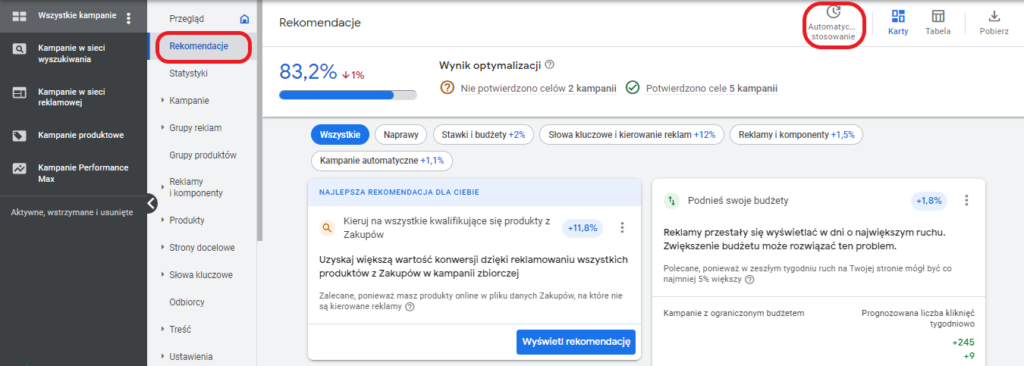
Jeżeli Twój panel wygląda tak jak na poniższym screenie to najprawdopodobniej jesteś bliski znalezienia rozwiązania.
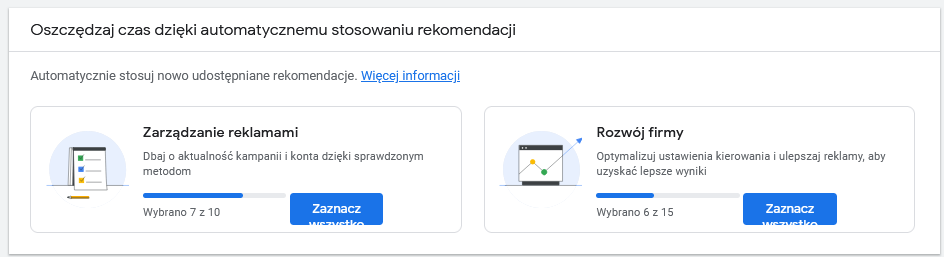
W tym miejscu możesz sprawdzić, które z rekomendacji są stosowane automatycznie oraz możesz dostosować swoje preferencje. Sugeruję nie wykorzystywać automatycznie stosowanych rekomendacji a zamiast tego, samodzielne i regularnie kontrolować proponowane rekomendacje i stosować je według uznania. Jeżeli chcesz się dowiedzieć, która z rekomendacji wpłynęła na Twoją kampanię, wejdź w zakładkę > Historia zmian – tam znajdziesz odpowiedź.
Co zrobić, żeby sprawdzić, czy masz włączone automatyczne stosowanie rekomendacji?
1. Wejdź w zakładkę >Rekomendacje i przejdź do sekcji > Automatyczne stosowanie.
2. Przeanalizuj swoje ustawienia.
3. Brak tagów remarketingowych i list remarketingowych
Prowadząc kampanię Google Ads dla e-commerce rezygnujesz z remarketingu, bo nie przynosi efektów? Najpierw upewnij się, czy na pewno na stronie wdrożone są tagi do remarketingu dynamicznego oraz czy kierujesz reklamę do odpowiednich grup odbiorców.
Często zdarza się, że kampania remarketingowa wykorzystuje tylko grafiki, nie uwzględniając produktów z feedu. Feed produktowy jest plikiem, w którym zebrane są informacje o Twoich produktach. W kampaniach remarketingowych możesz wyświetlać użytkownikom swojej strony produkty, które wcześniej u Ciebie przeglądali. Ważne jest, żeby dane w feedzie zgadzały się z danymi na stronie. Jeżeli nie masz pewności czy Twój remarketing dynamiczny działa poprawnie, wejdź w Narzędzia i ustawienia > Zarządzanie odbiorcami > Twoje źródła danych > Tag Google Ads.
W tym miejscu możesz sprawdzić, jakie parametry rejestruje Google na Twojej stronie oraz czy nie występują problemy z przesyłanymi parametrami. Jeżeli z którąś z wartości jest problem, zobaczysz komunikat jak na poniższym screenie.
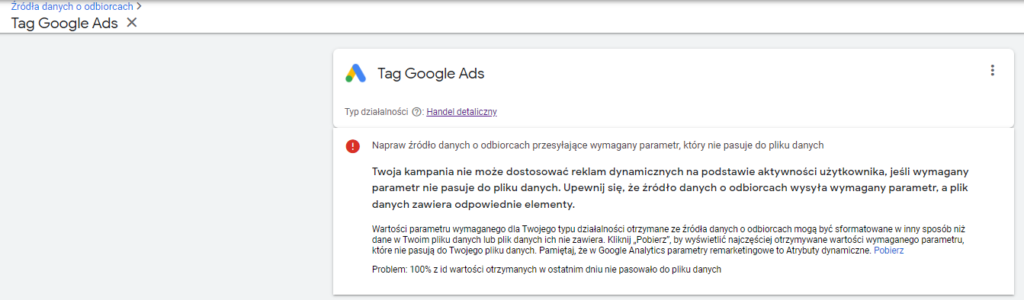
Możesz też sprawdzić, czy przesyłane zdarzenia na pewno odpowiadają tym rekomendowanym przez Google – więcej przeczytasz na stronie Supportu Google.
Tworzenie listy remarketingowej
Dodatkowo stwórz listy odbiorców remarketingu, które będziesz mógł wykorzystać “od ręki”. Zastanów się, które podstrony lub akcje wykonywane przez użytkownika mogą być wartościowe oraz dodaj zestaw wielu wariantów takich list (np.warianty determinowane przez czas, po którym użytkownik zostanie wykluczony z listy).
Przydadzą Ci się one podczas trwania okresów promocyjnych, czy na przykład wtedy, kiedy będziesz chciał wrócić do potencjalnych klientów z konkretną ofertą. Możesz wykluczać aktualnych klientów czy kierować reklamy do użytkowników, którzy dodali produkty do koszyka, ale ich nie kupili. Ogranicza Cię jedynie minimalna liczba użytkowników na liście, jednak dla sieci reklamowej jest to jedynie 100 użytkowników.
Co zrobić, żeby sprawdzić, czy Twój remarketing dynamiczny jest poprawnie wdrożony?
1. Wejdź w panelu Google Ads w Narzędzia i ustawienia > Zarządzanie odbiorcami > Twoje źródła danych > Tag Google Ads.
2. Sprawdź, czy nie wyświetla się żaden błąd oraz czy zbierane są odpowiednie parametry.
4. Brak sygnałów odbiorców w kampanii Performance Max
Kampanie Performance Max są kampaniami zautomatyzowanymi. Nie mamy już nad nimi takiej kontroli jak nad kampaniami Smart (które nie są już dostępne – były kampaniami “półautomatycznymi” i ich miejsce zajęły kampanie PMAX) czy tym bardziej standardowymi kampaniami PLA (czyli klasycznymi kampaniami produktowymi, w których możesz samodzielnie kontrolować stawki).
To, jakie reklamy wyświetli system, komu i za ile w dużej mierze zależy od algorytmu Google. W takim wypadku należy mu pomóc – jest to szczególnie ważne w początkowej fazie działania kampanii.
Żeby system mógł poprawnie określić wartościowego użytkownika, potrzebuje zestawu informacji. To oczywiście nie jest regułą, jednak włączanie kampanii bez sygnałów odbiorców jest ryzykowne – nie zawsze kampania wychwyci odpowiednie grupy odbiorców. Włączając kampanię bez sygnałów, musimy się liczyć z tym, że system będzie wyświetlać reklamy “według swojego uznania”. Ustawiając taki sygnał, dodajemy dodatkowe dane, które kampania może wykorzystać do odpowiedniego targetowania.
Chcesz skutecznie wykorzystywać Google Ads?
Sama nazwa sygnał jest wyjątkowo trafna – system nie targetuje reklamy tylko i wyłącznie do grup odbiorców, które wskażesz. Na podstawie tych sygnałów, wyszukuje wartościowych użytkowników, którzy niekoniecznie zawierają się w proponowanych przez Ciebie grupach. Jako “sprawdzone metody” Google proponuje dodanie segmentów niestandardowych oraz Twoje dane.
Jako segmenty niestandardowe zaproponuj na przykład użytkowników wyszukujących konkretne słowa kluczowe, natomiast jako własne dane, dodaj swoje grupy remarketingowe. Nie bój się dodać grup konwertujących – kampania nie zamknie się na wyświetlanie reklam dla użytkowników, którzy zrealizowali konwersje. Na ich podstawie będzie wyświetlać reklamy dla użytkowników podobnych do nich.
Żeby sprawdzić, czy masz dodane sygnały odbiorców, wejdź w kampanię Performance Max, a następnie przejdź do Grupy komponentów. W tym miejscu znajdziesz swoje grupy, w których każda może mieć własne sygnały odbiorców. Jeżeli grupa wygląda w taki sposób, jak na screenie poniżej, to oznacza, że warto dodać do niej sygnały (chyba że ma zadowalające wyniki – w takim wypadku zastanów się, czy na pewno warto wprowadzać zmiany). Żeby edytować sygnały odbiorów, wystarczy najechać myszką na zaznaczony na screenie obszar – pojawi się ikona ołówka, który musisz nacisnąć.
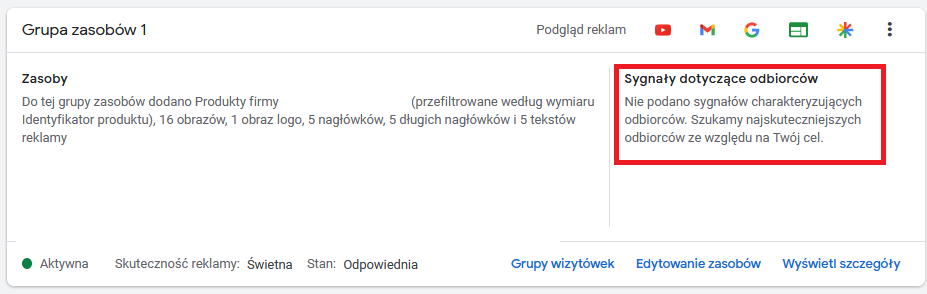
Co zrobić, żeby sprawdzić, czy kampanie Performance Max mają dodane sygnały odbiorców?
1. Przejdź do Grupy komponentów w konkretnej kampanii.
2. Sprawdź, czy wszystkie grupy mają ustawione sygnały.
5. Brak kontroli budżetu w kampaniach produktowych i sprzedażowych Performance Max (PMax)
Problem braku kontroli nad budżetem dotyczy przede wszystkim specjalistów i osób prowadzących kampanię, które jednocześnie nie mają wystarczających informacji na temat, które produkty rzeczywiście się sprzedają. Częściej może się to zdarzyć w większych sklepach, które mają bardzo dużą liczbę produktów.
Jedną z największych zalet Google Ads jest to, że mamy możliwość kontrolowania tego, na które produkty system reklamowy przeznacza budżet. Kampanię produktową można podzielić na wiele sposobów. W ramach jednej kampanii można na przykład sprzedawać kilka rodzajów produktów.
Analizując wyniki poszczególnych kategorii, można wyciągnąć wnioski, że na przykład kategoria produktów X ma bardzo dobre wyniki, natomiast Y słabe – na tej podstawie można opierać inne działania promocyjne kategorii X. Przed podejmowaniem decyzji warto jednak sprawdzić, czy to na pewno cała kategoria ma dobre wyniki, czy może tylko jeden lub dwa produkty, na które przeznaczona została większa część budżetu.
Zdarza się, że niektóre produkty w kampanii są “faworyzowane” i wyświetlają się znacznie częściej niż pozostałe. Na poniższym screenie widać przykład kampanii, w której nikt nie panował nad wyświetlaniem się produktów. W efekcie kampania, która z założenia miała promować 200 produktów, przeznaczyła ponad 50% budżetu na 7 produktów (zaznaczone na screenie).
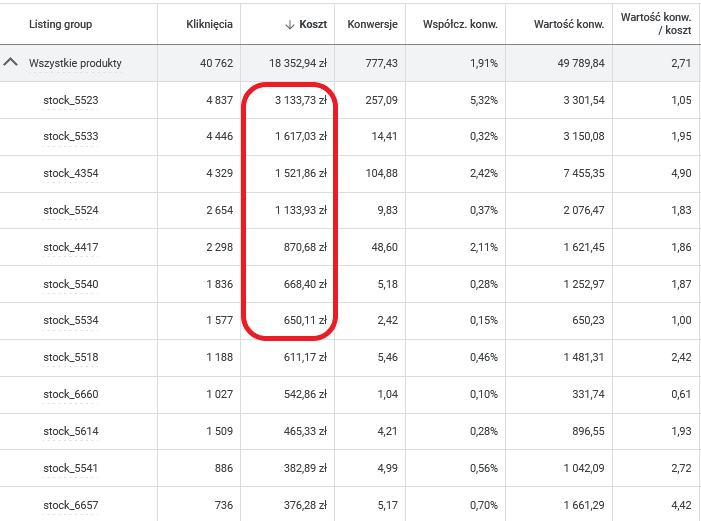
Żeby uchronić się przed taką sytuacją, warto regularnie przeglądać zakładkę Produkty i obserwować ich statystyki lub podzielić konkretną grupę produktów na podkategorie (np. typ produktu) i każdą z tych podkategorii podzielić na poszczególne identyfikatory produktów (jak na screenie powyżej – ID produktu w pierwszej kolumnie).
Podział produktów na poszczególne identyfikatory sprowadza się do kontrolowania statystyk poszczególnych produktów. Z reguły identyfikator produktu można traktować jako wyróżnik jednego konkretnego produktu.
Taka optymalizacja kampanii uchroni przed nadmiernym wydatkowaniem oraz zapewni znacznie większą kontrolę nad budżetem.
Co zrobić, żeby sprawdzić, na które produkty przeznaczany jest budżet w kampaniach sprzedażowych?
1. Podziel grupę produktów na podkategorie oraz na ID produktów.
2. Przeanalizuj statystyki poszczególnych produktów, biorąc pod uwagę koszt ich reklamowania.
3. Sprawdzaj regularnie zakładkę Produkty w kampaniach wykorzystujących feed produktowy.
Podsumowanie
Google Ads jest bardzo rozbudowanym systemem reklamowym – oferuje szereg możliwości. Wiąże się to z dużą liczbą opcji i rozmaitych ustawień, o których musisz pamiętać. Jak pewnie zauważysz, wiele z tych ustawień ma bezpośredni wpływ na wyniki Twoich kampanii.
Promując się w systemie reklamowym Google, niezbędne jest bieżące śledzenie zmian (które zdarzają się bardzo często) oraz dokładne zaznajomienie się z wszystkimi ustawieniami, które ten system oferuje. Jest to czasochłonny proces, więc zamiast tego, możesz zgłosić się do Agencji SEO/SEM Mayko, gdzie dokładnie przeanalizujemy, skonfigurujemy i poprowadzimy Twoje konto.







